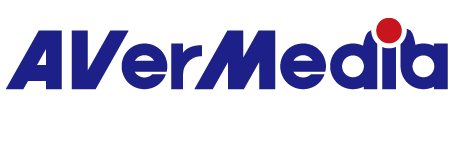GC513
LGP2 PLUS實況擷取盒
All
韌體(Mac)
韌體(Win)
插件(macOS)
插件(Win)
Assist Central
Utility(macOS)
Utility(Windows)
RECentral(Mac)
RECentral (Win)
Connect (Mac)
Connect (Win)
CamEngine(Chrome)
CamEngine(Mac)
CamEngine(Win)
快速下載工具
軟體(Windows)
應用程式(macOS)
驅動程式
韌體
應用程式
Utility & FW(Windows)
Utility & FW(macOS)
Utility (Chromebook)
工具
相容性檢測工具
快速指南
使用手冊
產品型錄
Certificates
版本:GC513 Firmware 2.1.7.14 (Win)
作業系統:Win10 x64, Win11
說明:
只有在特定情境下才需要更新此版本韌體:當遊戲主機是Xbox Series X|S 或 PS5,且GC513所連接的螢幕支援VRR(可變刷新率)時,才需要進行韌體更新。請注意,GC513本身並不支援VRR功能,但更新韌體後可避免發生黑畫面或無訊號問題,同時HDMI Passthrough可正常顯示不含VRR的畫面。
韌體更新分成兩部分:
步驟1. 執行韌體更新工具:
1) 先將GC513模式切换開關切到PC模式,執行"LiveGamerPortable2PlusUpdate....exe"檔
2) 按照韌體更新工具上的說明進行操作,不要中斷該過程。 待顯示韌體更新完成後,請重新插拔USB線連接到PC。
步驟2. 更新Bin檔:
1) 先將GC513模式切換開關切換到讀卡機模式,將Micro SD卡插入GC513,用USB線接上電腦
2) 將韌體的“update”資料夾複製到Micro SD卡
3) 將GC513切換到免電腦模式
4) 韌體更新時期間GC513 LED會一直閃爍藍燈,等待至LED轉為藍色恆亮後,即表示已更新完成
5) 完成韌體更新後,將GC513 LGP2 Plus切換到PC模式,重新插拔USB線連接到PC
備註: 為確保最好的相容性, 請參照此連結中microSD 卡列表使用其中一個, 來進行韌體更新:
https://www.avermedia.com/tw/support/faq/faq_us_532
作業系統:Win10 x64, Win11
說明:
只有在特定情境下才需要更新此版本韌體:當遊戲主機是Xbox Series X|S 或 PS5,且GC513所連接的螢幕支援VRR(可變刷新率)時,才需要進行韌體更新。請注意,GC513本身並不支援VRR功能,但更新韌體後可避免發生黑畫面或無訊號問題,同時HDMI Passthrough可正常顯示不含VRR的畫面。
韌體更新分成兩部分:
步驟1. 執行韌體更新工具:
1) 先將GC513模式切换開關切到PC模式,執行"LiveGamerPortable2PlusUpdate....exe"檔
2) 按照韌體更新工具上的說明進行操作,不要中斷該過程。 待顯示韌體更新完成後,請重新插拔USB線連接到PC。
步驟2. 更新Bin檔:
1) 先將GC513模式切換開關切換到讀卡機模式,將Micro SD卡插入GC513,用USB線接上電腦
2) 將韌體的“update”資料夾複製到Micro SD卡
3) 將GC513切換到免電腦模式
4) 韌體更新時期間GC513 LED會一直閃爍藍燈,等待至LED轉為藍色恆亮後,即表示已更新完成
5) 完成韌體更新後,將GC513 LGP2 Plus切換到PC模式,重新插拔USB線連接到PC
備註: 為確保最好的相容性, 請參照此連結中microSD 卡列表使用其中一個, 來進行韌體更新:
https://www.avermedia.com/tw/support/faq/faq_us_532
版本:GC513 Firmware 2.1.7.13
說明:
1. 提升開機運行的效能
2. 增加保護機制,使擷取卡不受某些電腦平台的AI降噪影響,使能保持高品質的遊戲音效擷取效果。
備註: 為確保最好的相容性, 請參照此連結中microSD 卡列表使用其中一個, 來進行韌體更新:
https://www.avermedia.com/tw/support/faq/faq_us_532
韌體更新步驟:
1) 先將GC513模式切換開關切換到讀卡機模式,將Micro SD卡插入GC513,用USB線接上電腦
2) 將韌體的“update”資料夾複製到Micro SD卡
3) 將GC513切換到免電腦模式
4) 韌體更新時期間GC513 LED會一直閃爍藍燈,等待至LED轉為藍色恆亮後,即表示已更新完成
5) 完成韌體更新後,將GC513 LGP2 Plus切換到PC模式,重新插拔USB線連接到PC
說明:
1. 提升開機運行的效能
2. 增加保護機制,使擷取卡不受某些電腦平台的AI降噪影響,使能保持高品質的遊戲音效擷取效果。
備註: 為確保最好的相容性, 請參照此連結中microSD 卡列表使用其中一個, 來進行韌體更新:
https://www.avermedia.com/tw/support/faq/faq_us_532
韌體更新步驟:
1) 先將GC513模式切換開關切換到讀卡機模式,將Micro SD卡插入GC513,用USB線接上電腦
2) 將韌體的“update”資料夾複製到Micro SD卡
3) 將GC513切換到免電腦模式
4) 韌體更新時期間GC513 LED會一直閃爍藍燈,等待至LED轉為藍色恆亮後,即表示已更新完成
5) 完成韌體更新後,將GC513 LGP2 Plus切換到PC模式,重新插拔USB線連接到PC
- 版本:[Application] Tool
- 作業系統:macOS 10.14 & 10.15
- 說明:
- 1. 修正問題
GC513 Mac設定工具
1. 選擇錄影品質
2. 調整混音比例
3. HDCP handshaking開關
- 版本:GC513 Live Gamer Portable 2 Plus Setup Tool _BETA
- 作業系統:macOS 10.13 (High Sierra)/ macOS 10.14 (Mojave)
- 說明:
GC513 Mac設定工具
1. 選擇錄影品質
2. 調整混音比例
3. HDCP handshaking開關